Đánh dấu / tô màu nhanh chóng tất cả các ô đã mở khóa bằng một cú nhấp chuột trong Excel
Kutools cho Excel
Tăng cường Excel với hơn 300
Tính năng mạnh mẽ
Thông thường, tất cả các ô được khóa trong một trang tính trong Excel. Đôi khi, bạn có thể định dạng các ô cụ thể dưới dạng được mở khóa để có quyền chỉnh sửa sau khi trang tính được bảo vệ hoặc một số lý do khác. Do đó, bạn muốn xem nhanh tất cả các ô đã mở khóa trong nháy mắt. Ở đây chúng tôi giới thiệu Đánh dấu đã mở khóa tiện ích của Kutools cho Excel, cho phép bạn đánh dấu tất cả các ô đã mở khóa trong toàn bộ sổ làm việc chỉ với một cú nhấp chuột.
Nhấp chuột Kutools Plus >> Chế độ xem thiết kế >> Đánh dấu đã mở khóa. Xem ảnh chụp màn hình bên dưới:
 |
 |
 |
Đánh dấu / tô màu tất cả các ô đã mở khóa bằng một cú nhấp chuột trong Excel
Để đánh dấu tất cả các ô đã mở khóa trong toàn bộ sổ làm việc, bạn chỉ cần áp dụng Đánh dấu Unlocked tiện ích (bấm vào Kutools Plus > Chế độ xem thiết kế > Đánh dấu đã mở khóa).
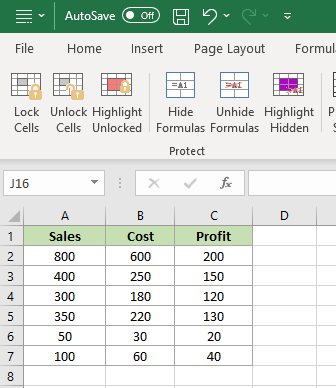 |
 |
 |
Ghi chú:
(1) Khi bạn bật Đánh dấu ẩn/Đánh dấu công thức/Đánh dấu tên tiện ích dưới Thiết kế Kutools tab, Đánh dấu đã mở khóa tiện ích sẽ tự động tắt.
(2) Khi bạn đóng Chế độ xem thiết kế tab, Đánh dấu đã mở khóa tiện ích sẽ tự động tắt.
(3) Để thay đổi màu đánh dấu, bạn cần nhấp vào Cài đặt dưới nút Thiết kế Kutools , sau đó chỉ định màu dải ô bị khóa, và bấm vào OK cái nút. Xem ảnh chụp màn hình bên dưới:
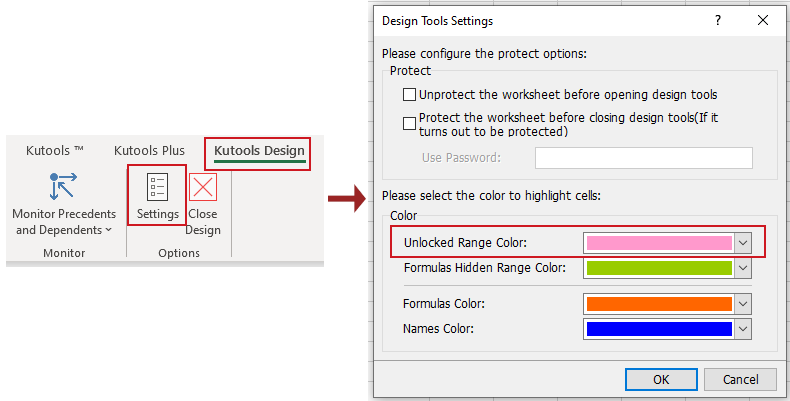
Demo: Nhanh chóng tô sáng / tô màu tất cả các ô đã mở khóa bằng một cú nhấp chuột trong Excel
Kutools cho Excel: với hơn 300 bổ trợ Excel tiện dụng, dùng thử miễn phí không giới hạn trong 30 ngày. Tải xuống và dùng thử miễn phí ngay!
Các công cụ sau đây có thể tiết kiệm đáng kể thời gian và tiền bạc của bạn, cái nào phù hợp với bạn?
Tab văn phòng: Sử dụng các tab tiện dụng trong Office của bạn, như cách của Chrome, Firefox và Internet Explorer mới.
Kutools cho Excel: Hơn 300 chức năng nâng cao cho Excel 2021, 2019, 2016, 2013, 2010, 2007 và Office 365.
Kutools cho Excel
Chức năng được mô tả ở trên chỉ là một trong 300 chức năng mạnh mẽ của Kutools cho Excel.
Được thiết kế cho Excel (Office) 2021, 2019, 2016, 2013, 2010, 2007 và Office 365. Tải xuống và sử dụng miễn phí trong 30 ngày.
